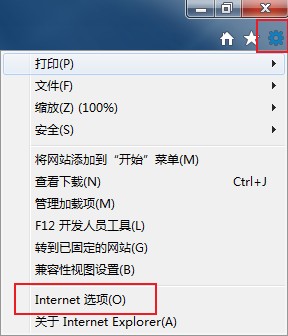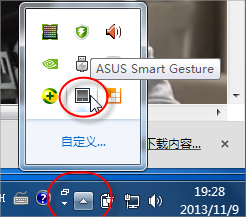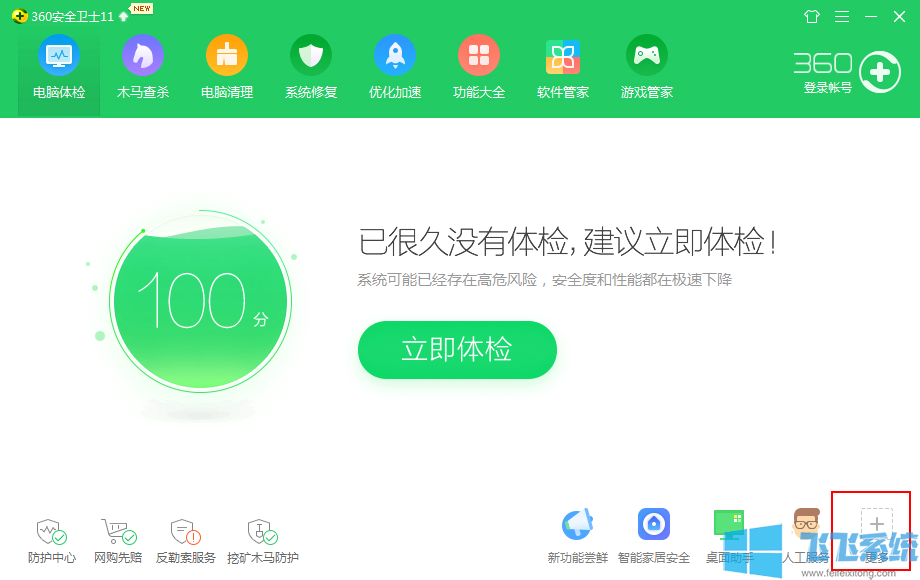- 编辑:飞飞系统
- 时间:2020-06-30
win7玩绝地求生卡顿怎么办?绝地求生作为目前大火的一款游戏,相信很多人都接触过这款游戏。最近有使用win7系统的网友反映,他在自己电脑中游玩绝地求生的时候,发现玩起来卡卡的很不流畅。一般这种情况是因为电脑的配置无法支持游戏所需,不过这也不意味着我们就没有优化的办法了,下面小编就给大家分享一下win7系统优化绝地求生的方法。
win7玩绝地求生卡顿怎么办
方法一:
1、首先点击win7系统左下角的“开始”图标,在弹出的开始菜单中点击打开“控制面板”;
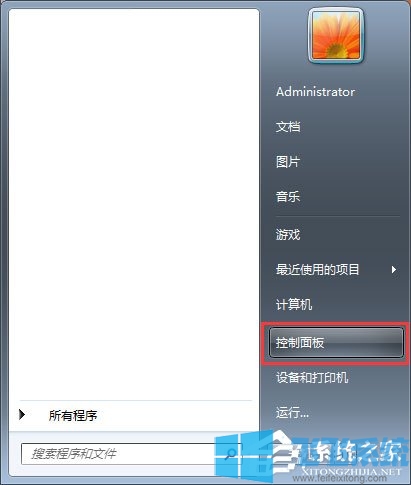
2、进入控制面板窗口后,如下图所示在其中点击打开“硬件和声音”这一项;
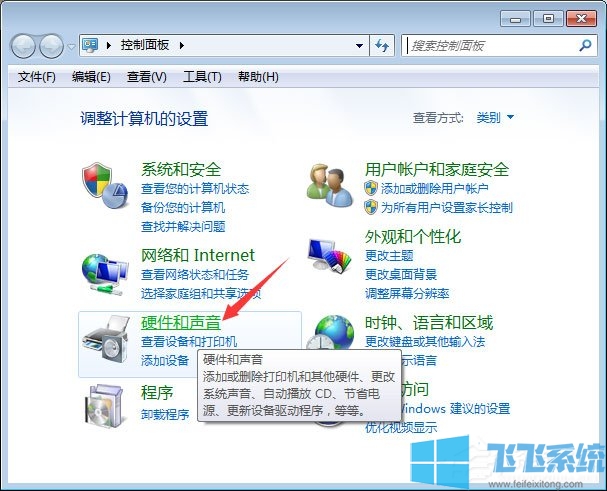
3、在“硬件和声音”相关设置窗口中找到并打开显卡控制面板;
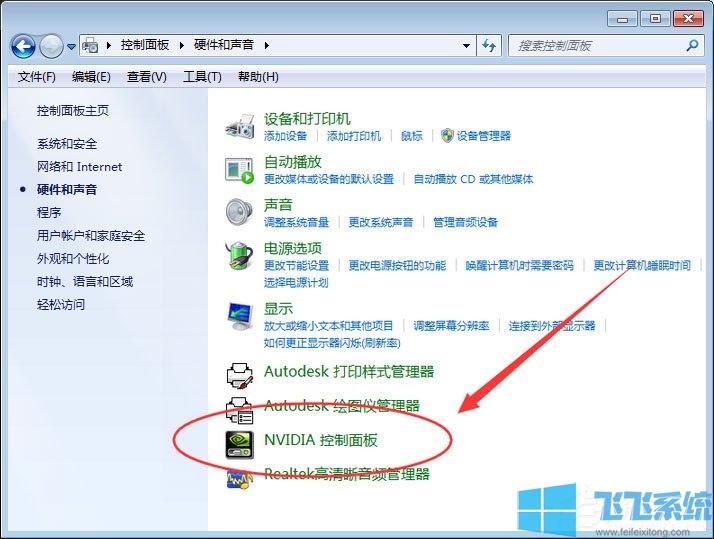
4、进入到显卡控制面板后,点击“管理3D设置”,然后在窗口右侧点击切换到“程序设置”选项卡;
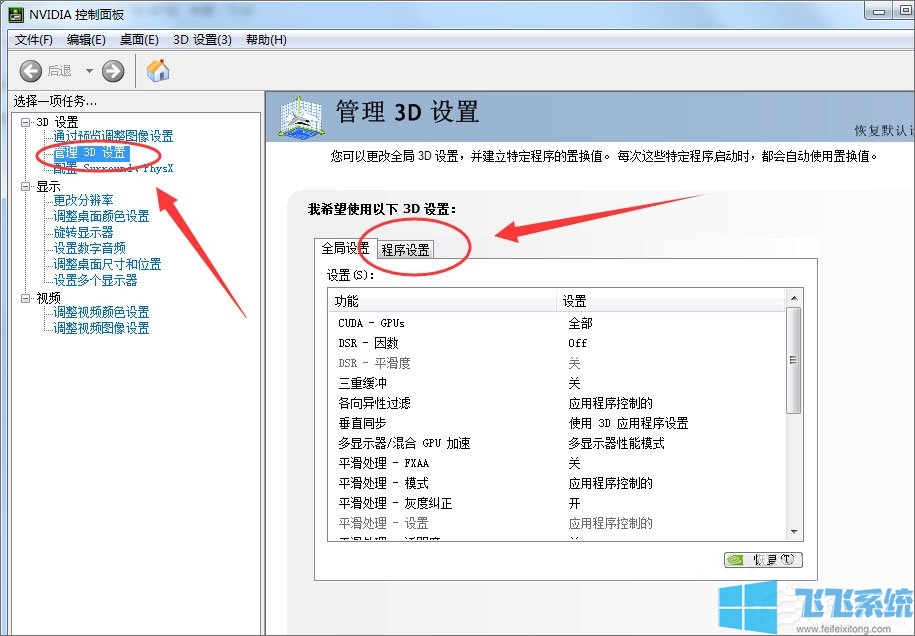
5、然后在“选择自定义的程序”一栏中点击“添加”按钮将绝地求生添加进来;
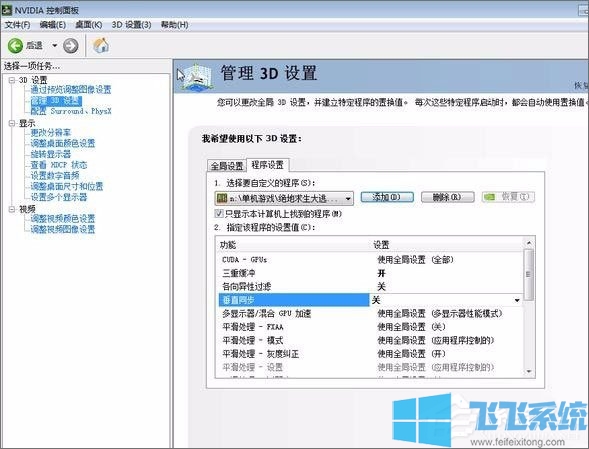
6、接着在下方如下图所示进行显卡设置;

7、如果你的显卡设置中开启了垂直同步,也可以将其关闭,能够有效缓解卡顿的情况;
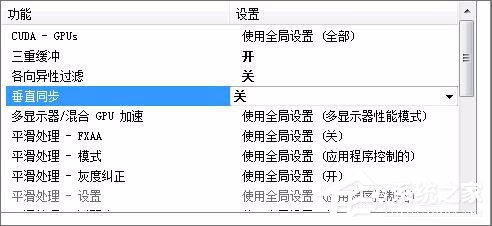
方法二:
1、还是进入控制面板,然后打开“硬件和声音”,这次我们选择打开“电源选项”;
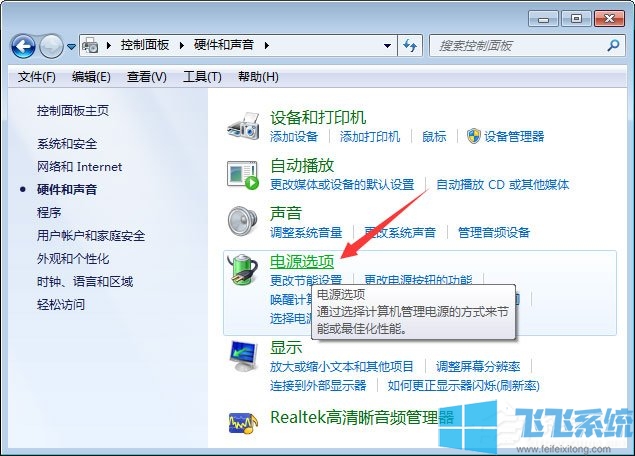
2、进入电源选项以后,在如下图所示的蓝点项后面,打开“更改计划设置”;
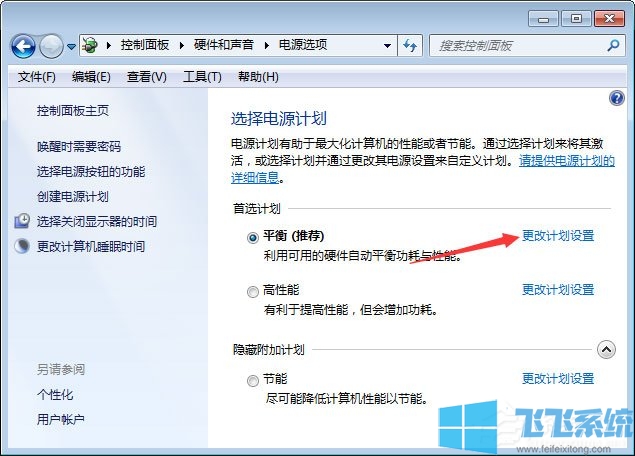
3、然后点击“更改高级电源设置”;

4、在高级设置里面找到“处理器电源管理”这一项,然后双击打开;
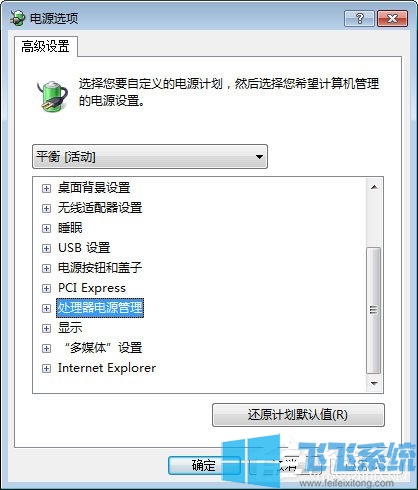
5、然后选择“最大处理器状态”,然后将其设置成90%以上即可;
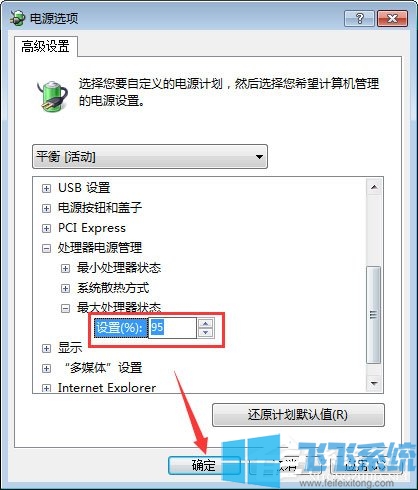
以上就是win7系统优化绝地求生的方法,如果你的电脑玩绝地求生经常会出现卡顿的情况,可以尝试使用上面的方法来进行优化哦。